Dieses Dokument richtet sich an Anwendungsinhaber, die Google Distributed Cloud ausführen. In diesem Dokument erfahren Sie, wie Sie Konsolenlogs für virtuelle Maschinen (VMs) aufrufen, die die VM-Laufzeit auf GDC verwenden. Mithilfe der VM-Konsolenlogs können Sie Probleme in Ihrem Cluster beheben und diagnostizieren.
Hinweise
Um dieses Dokument abzuschließen, benötigen Sie Zugriff auf die folgenden Ressourcen:
- Eine VM, die in einem Ihrer Cluster ausgeführt wird. Erstellen Sie bei Bedarf eine VM in Google Distributed Cloud.
- Das
virtctl-Clienttool, das als Plug-in fürkubectlinstalliert wurde. Installieren Sie bei Bedarf das virtctl-Clienttool.
Mit VM verbinden
Stellen Sie eine Verbindung zur VM her und generieren Sie Logaktivitäten, um zu prüfen, ob Logs vorhanden sind.
Verwenden Sie
kubectl, um über die Console auf eine VM zuzugreifen:kubectl virt console VM_NAMEErsetzen Sie
VM_NAMEdurch den Namen der VM, zu der Sie eine Verbindung herstellen möchten.Wenn Sie dazu aufgefordert werden, geben Sie die Nutzeranmeldedaten ein, die Sie beim Erstellen der VM angegeben haben.
Führen Sie einen Befehl aus, um nach Updates zu suchen, z. B.
apt-getfür Debian-basierte VMs oderyum check-updatefür Red Hat-basierte VMs.Debian-basiert
apt-get updateRed Hat-basiert
yum check-updateNachdem Sie einige Konsolen-Logaktivitäten generiert haben, beenden Sie die VM-Sitzung und -Konsole:
Ctrl + ]
Logs der VM-Konsole ansehen
Sie rufen VM-Konsolenlogs in der Google Cloud Console auf. Logs von seriellen Konsolen-VMs werden an Cloud Logging gestreamt und können im Log-Explorer aufgerufen werden. VMs, die mit VM-Laufzeit auf GDC ausgeführt werden, werden in den Konsolenlogs als Container klassifiziert.
Rufen Sie in der Google Cloud Console im Menü Logging die Seite Log-Explorer auf.
Geben Sie im Feld Abfrage die Folgendes ein:
resource.type="k8s_container" resource.labels.container_name="log"Das Fenster Abfrageergebnisse zeigt die Ausgabe der Konsolenlogs von Ihren VMs an, wie im folgenden Beispiels-Screenshot dargestellt:
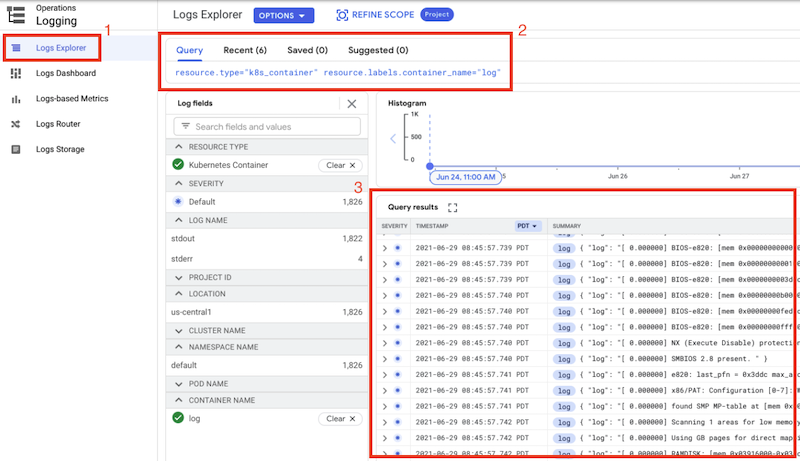
Sie können die Ergebnisse der Abfrage weiter nach einer bestimmten VM filtern, indem Sie der Abfrage den Clusternamen und den Namen der VM hinzufügen:
resource.type="k8s_container" resource.labels.container_name="log" resource.labels.cluster_name="CLUSTER_NAME" labels.k8s-pod/kubevirt/vm="VM_NAME"Ersetzen Sie Folgendes:
CLUSTER_NAME: der Name des Clusters, der Ihre VM enthält.VM_NAMEist der Name Ihrer VM.
Nächste Schritte
- Weitere Informationen zum Filtern von Konsolenlogs finden Sie unter Abfragen im Log-Explorer erstellen.

